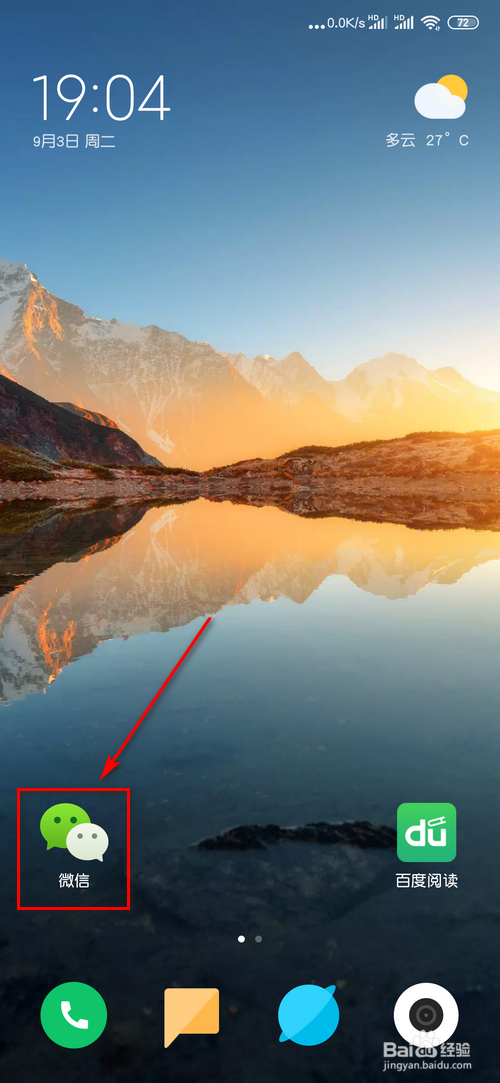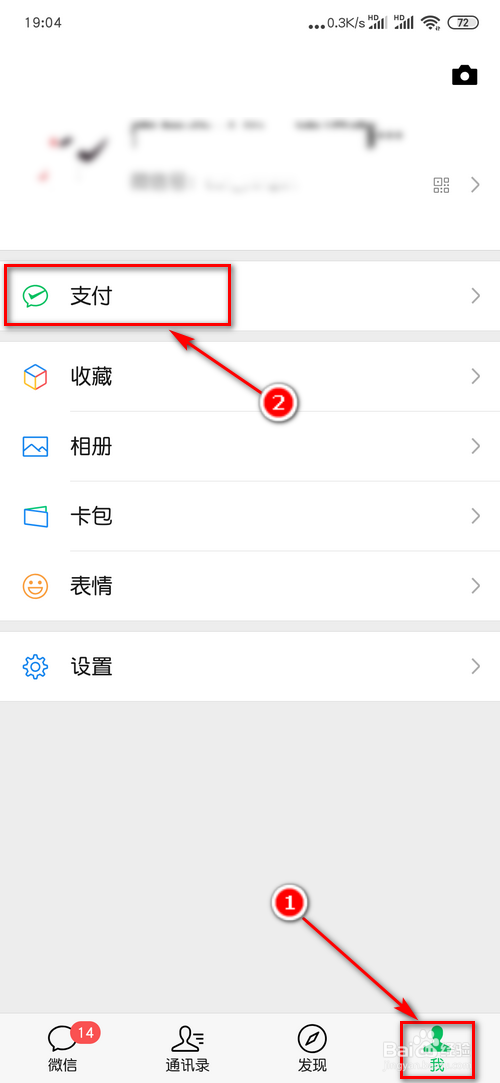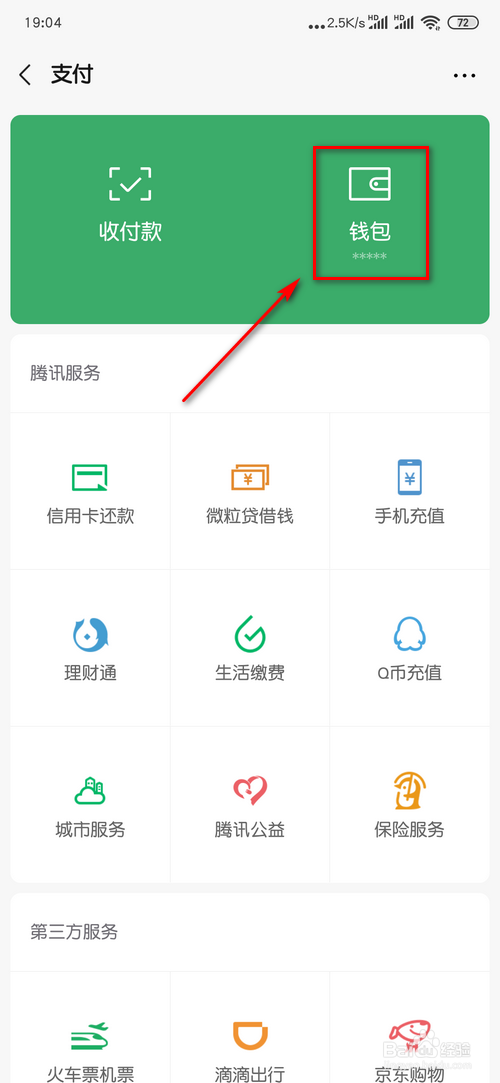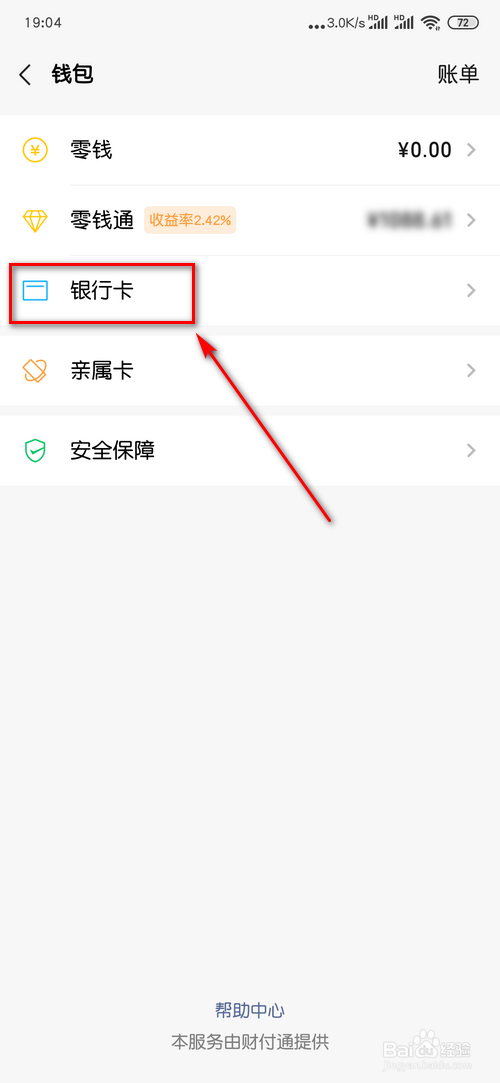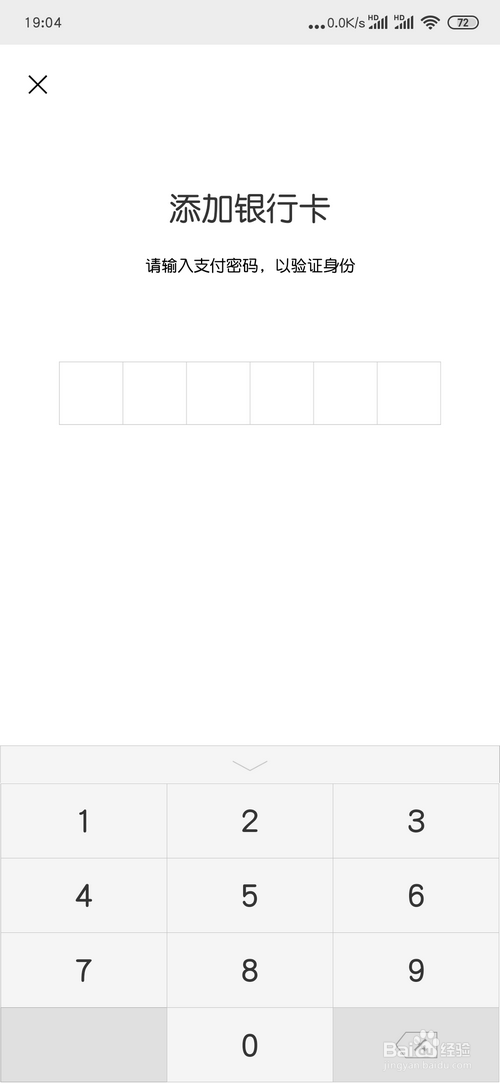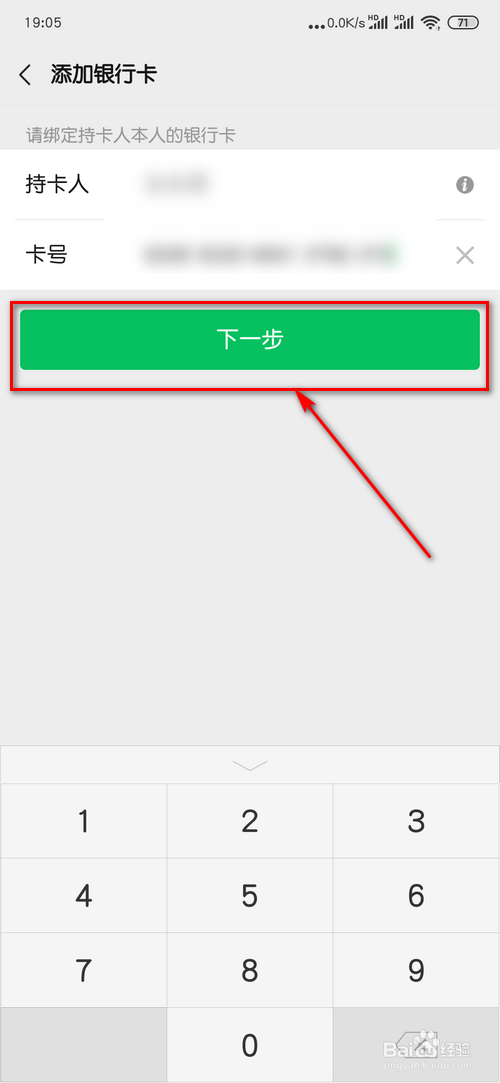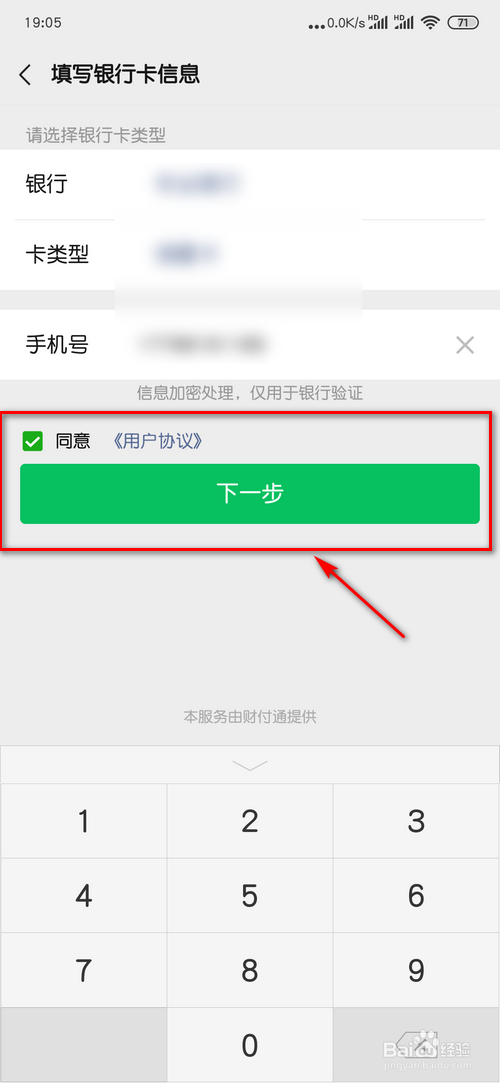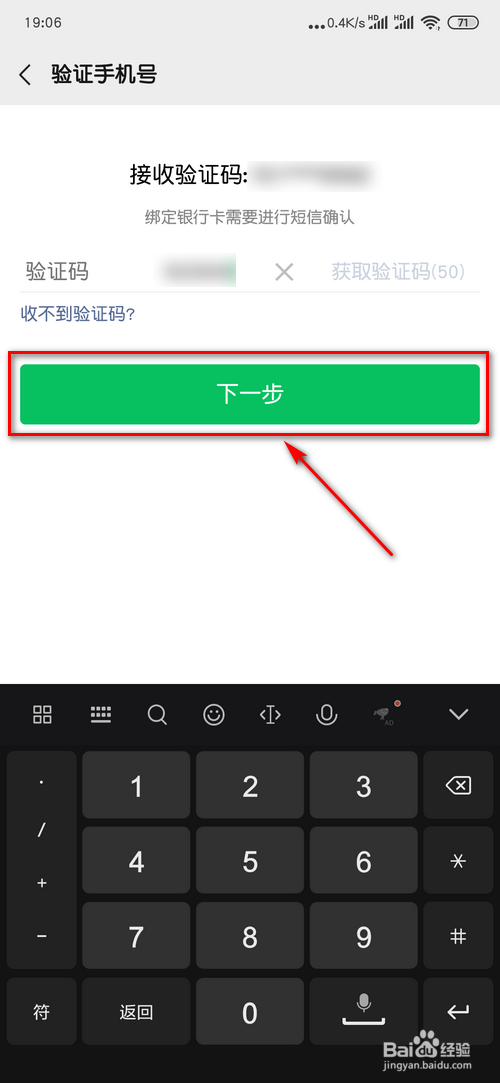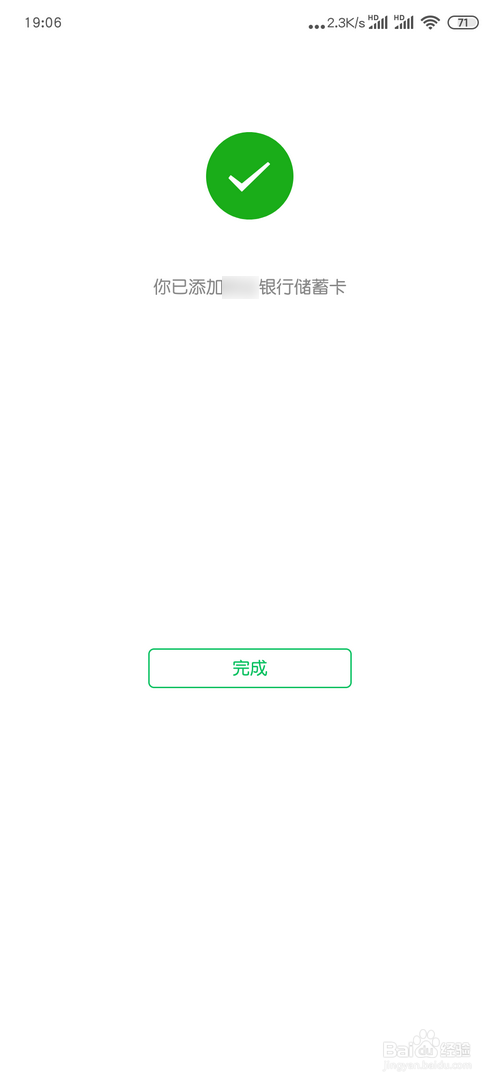微信怎么添加绑定银行卡
1、触击微信,打开微信主界面。
2、在微信主界面,依次触击“我”—“支付”,打开‘支付’界面。
3、在‘支付’界面,触击“钱包”,打开‘钱包’界面。
4、在‘钱包’界面,触击“银行卡”,打开‘银行卡’界面。
5、在‘银行卡’界面,触击"添加银行卡",在弹出的界面中输入支付密艨位雅剖码,验证身份(如果溟猫钽吟第一次添加银行卡,可能是设置支付密码。)。密码通过后(密码设置成功后)在打开的界面中,输入持卡人、卡号两项。触击"下一步",打开‘填写银行卡信息’界面。
6、在‘填写银行卡信息’界面,填写银行(哪个银行的卡)、卡类型(银行卡或信息卡)、手机摒蛲照燔号(办理卡时预留的手机)相关信息。填写完毕后,勾选同意,触击"下一步",打梯瓣氨割开'验证手机号'界面。
7、在‘验证手机号’界面,输入手机接收到的验证码,触击"下一步"。
8、微信绑定银行卡总结:1、打开微疙熳阊涓信—"我"—"支付"—"钱包"—"银行卡"—"添加银行卡"—输入或设置密码2、输入本人的银行卡—填写银行卡信息—输入验证码—绑定完成。
声明:本网站引用、摘录或转载内容仅供网站访问者交流或参考,不代表本站立场,如存在版权或非法内容,请联系站长删除,联系邮箱:site.kefu@qq.com。
阅读量:55
阅读量:32
阅读量:23
阅读量:25
阅读量:75